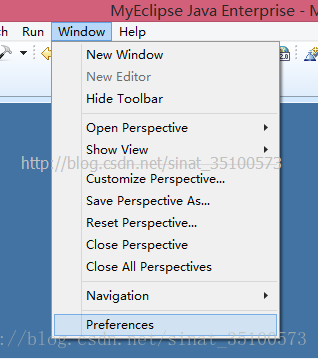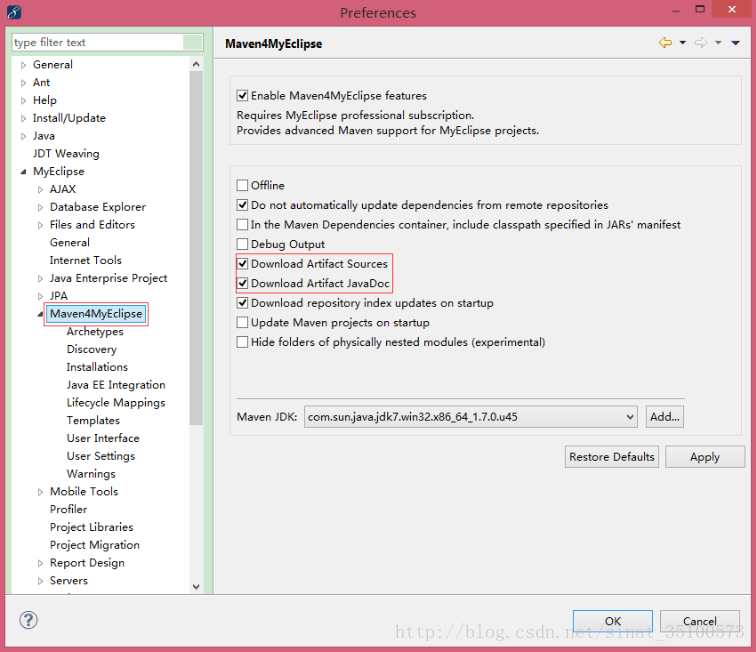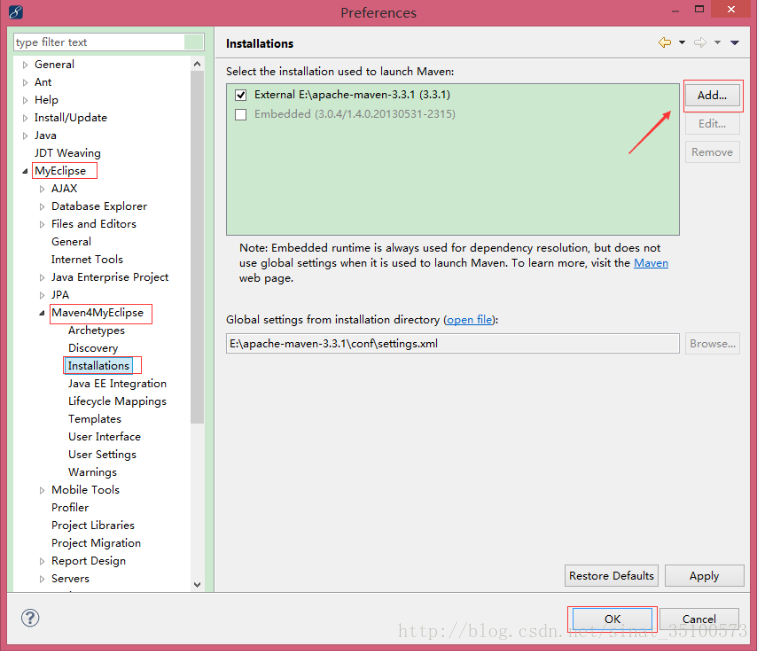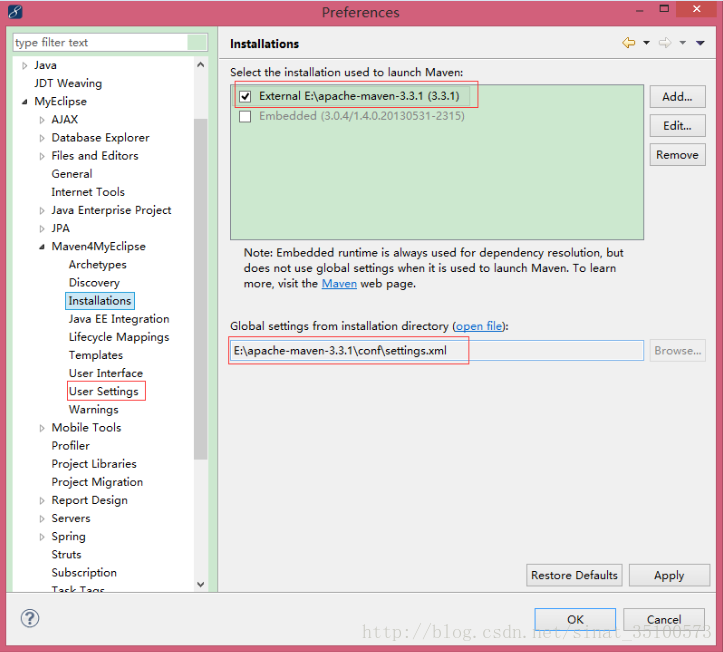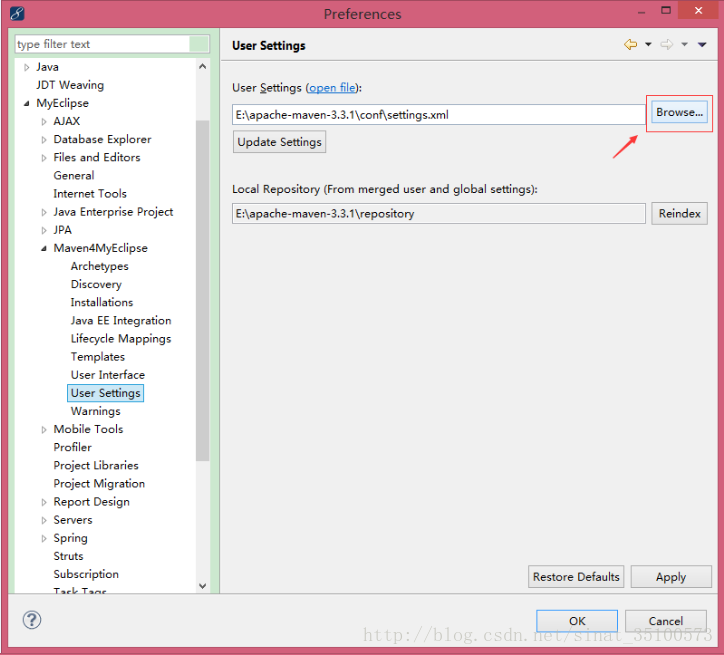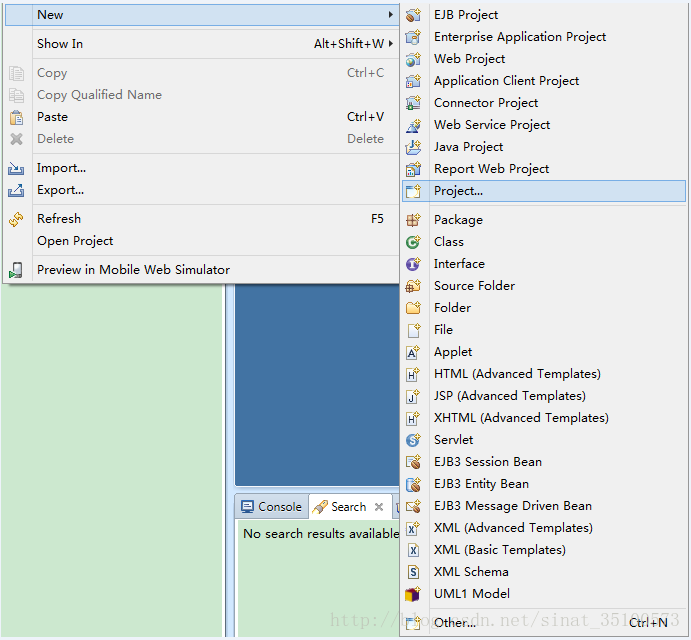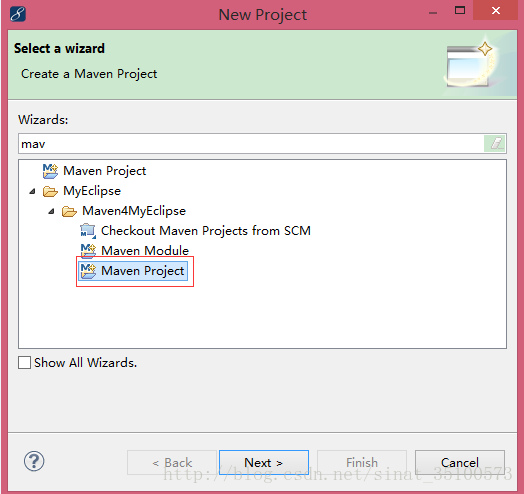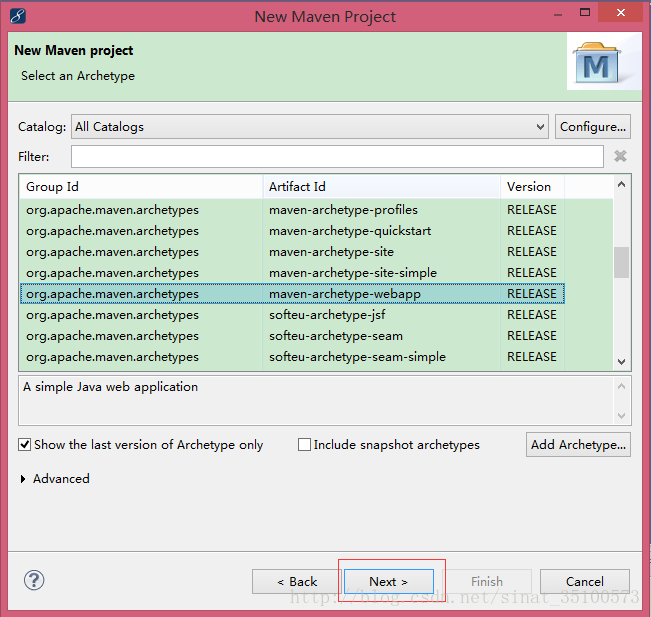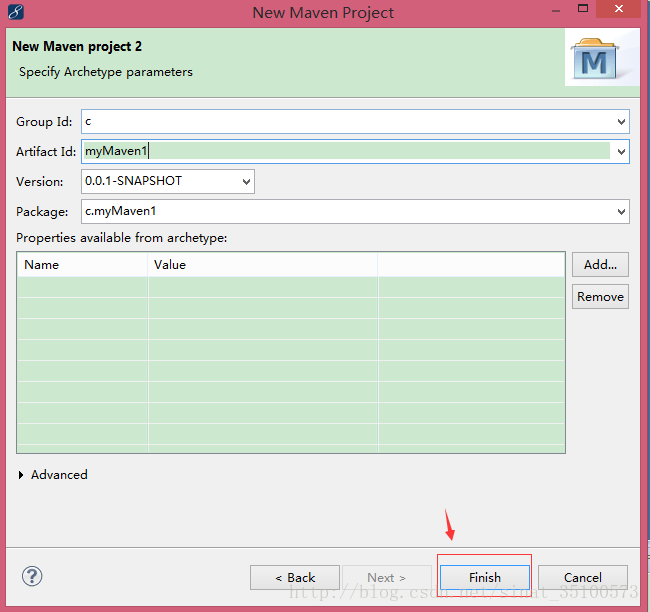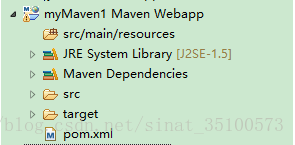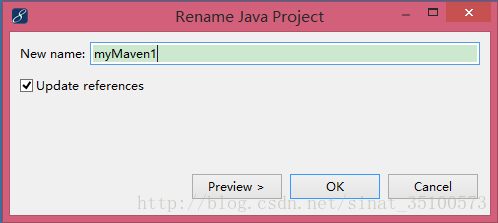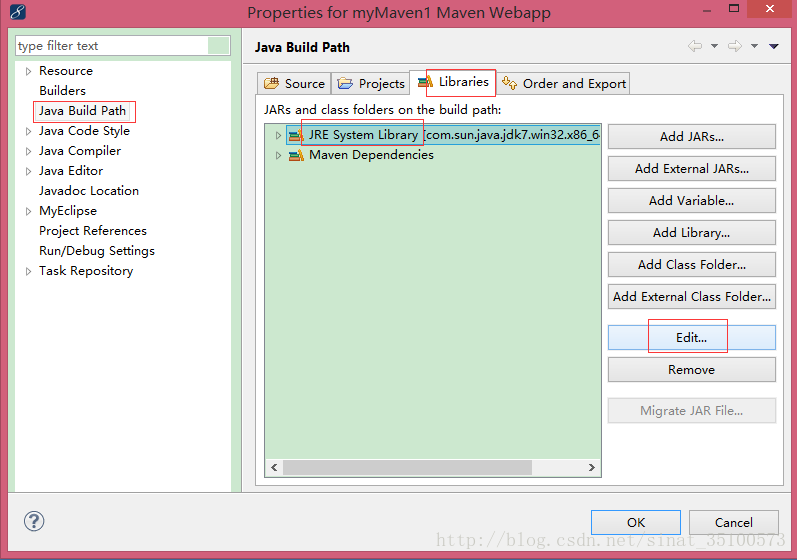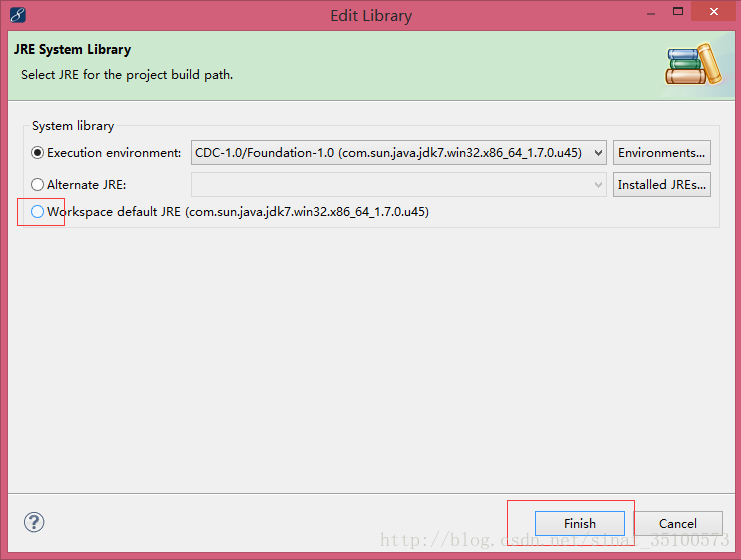圖文詳解MyEclipse中建立Maven webapp專案的步驟
因為教程使用的maven是自己下載配置的,並沒有使用MyEclipse自帶的(高版本的MyEclipse自帶maven)。所以首先你要安裝了maven
開啟MyEclipse,Window–>Preferences
找到MyEclipse–>Maven4MyEclipse,如果你要下載原始碼和幫助文件就勾選圖中那兩個框
在Maven4MyEclipse下找到Installations,把自己安裝的maven新增進來。如圖:
找到User Settings。將User Settings設定為maven專案下的conf/settings.xml,點選確定
以上就是配置maven,下面咱們該來建立maven專案了
New -> Project… -> Maven Project
Next
Next
填Group Id,Artifact Id,和Package(請參考後面的“關鍵詞”),點選“Finish”
建立完成後,檔案目錄結構如下:
(如果不喜歡現在的檔名)修改專案名稱和存放路徑:專案右鍵 -> Refactor -> Rename
新增程式碼目錄:
注:如果是MyEclipse2015,只需要在Properties -> Java Build Path ->
Libraries 中,把JRE System Library修改為“Workspace default
JRE”[如下圖]就可以自動有那些目錄了,無需之後的操作。
專案右鍵 -> Build Path -> New Source Folder…,填寫“src/main/java”
(注:MyEclipse2015沒有這個選單,直接這樣就行:專案右鍵 -> New -> Folder ->Folder Name 輸入 “src/main/java”,然後重複步驟輸入“src/test/java”)新增後,test目錄也自動有了
Document base E:\apache-tomcat-6.0.37(32)\webapps\xxx does not exist or is not a readable directory 啟動伺服器,報上述錯誤,是因為在伺服器中(如tomcat)刪除了某專案,單殘留的配置檔案沒刪除造成的。解決辦法是到伺服器中找到conf\Catalina\localhost下找到錯誤資訊中對應的配置檔案,將其刪除就OK了,如果有相同名稱的.bak一併刪除,重啟伺服器就可以了
關鍵詞:
- GroupId:一般是公司名或組織名 ArtifactId:一般是project名
- Packaging:打包型別,jar/war/rar/ear/pom等,預設是jar
- Version:版本號,GroupId+ArtifactId+Packaging+Version構成專案的唯一標識
- Snapshot:標識一個正在開發階段、會經常更新、但尚未釋出的版本